Lékařský expert článku
Nové publikace
Pupínky: fotografie
Naposledy posuzováno: 07.07.2025
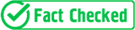
Veškerý obsah iLive je lékařsky zkontrolován nebo zkontrolován, aby byla zajištěna co největší věcná přesnost.
Máme přísné pokyny pro získávání zdrojů a pouze odkaz na seriózní mediální stránky, akademické výzkumné instituce a, kdykoli je to možné, i klinicky ověřené studie. Všimněte si, že čísla v závorkách ([1], [2] atd.) Jsou odkazy na tyto studie, na které lze kliknout.
Pokud máte pocit, že některý z našich obsahů je nepřesný, neaktuální nebo jinak sporný, vyberte jej a stiskněte klávesu Ctrl + Enter.
Akné může zkazit i tu nejlepší fotku a žádný úhel záběru nezachrání, když je na obličeji viditelná vyrážka. Jak situaci napravit? Možná byste měli pupínek před focením dobře zamaskovat, nebo můžete vadu neutralizovat pomocí moderních počítačových technologií, kterých je dnes spousta? Maskování make-upem pravděpodobně nepomůže, protože všechny dobré fotoaparáty mají vysoké rozlišení, které dokáže zachytit a otisknout každý malý detail.
Samozřejmě na pomoc přijde všemocný Photoshop, který se správněji nazývá grafický editor Adobe Photoshop. Tento poměrně snadno použitelný program pomáhá nejen retušovat jakýkoli obrázek dle libosti, ale také vytvářet různé efekty, koláže atd. V zásadě se dnes nemůžete nijak zvlášť starat o make-up nebo vady pleti, Photoshop to vše opraví.
Akné vám fotku nezkazí, pokud máte nainstalovanou jakoukoli verzi tohoto programu.
Stačí se řídit pokyny a prostě zkusit zpracovat libovolnou fotografii.
- Musíte spustit program a otevřít soubor v sekci „hlavní nabídka“ (levý horní roh).
- Najděte okno „Otevřít“, zobrazí se seznam složek, kde je třeba vybrat fotografii ke zpracování. Najeďte na ni kurzorem myši a poté klikněte na funkci „otevřít“. Fotografie se načte do programu a je připravena ke zpracování.
- Najdeme hlavní panel programu, hledáme speciální grafický nástroj s názvem „štětec pro bodové hojení“. Umístíme kurzor na „štětec“ a v seznamu vybereme další nástroj pod názvem, který je v našem případě významný – „záplata“.
- Nyní musíte pomocí levé strany počítačové myši vybrat oblast na fotografii, kterou je třeba ozdobit, vylepšit. Místo zpracování pečlivě obkreslete hladkou čarou, pokud možno.
- Pak je třeba vybranou oblast přesunout na čistou oblast kůže. Podržte levé tlačítko myši na defektu a kurzorem ho přesuňte do blízké oblasti. Ukáže se, že je to skutečná „foto magie“ – pupínek zmizí a na jeho místě je viditelná čistá kůže.
- Postup lze opakovat tolikrát, kolikrát na fotografii najdete pupínky.
- Někdy jsou v oblasti posunutí defektu viditelné kontury. V hlavním panelu programu najdeme nástroj s názvem „rozmazání“, v seznamu také hledáme definici „rozmazání“, na kterou klikneme levým tlačítkem myši.
- Levým tlačítkem, aniž bychom ho uvolnili, „rozmazáváme“ kontury plynulými pohyby.
Akné vám fotky nezkazí, pokud před focením žádné nemáte, ale kromě kouzelného editačního programu existuje ještě pár doporučení, která pomohou udělat fotky opravdu velkolepé.
- Pleť je třeba připravit. Pokud se na ní objeví vyrážky, pigmentové léze nebo drobné pupínky, můžete se je pokusit skrýt pomocí speciálních korektorů. Korektory by se měly nanášet v malých tečkách a poté pečlivě vystínovat. Na zarudlé oblasti by se měl aplikovat nazelenalý produkt, žluté oblasti pleti dobře maskuje fialově zabarvený produkt podle principu kontrastní neutralizace barev.
- Pokud máte na obličeji drobné pupínky a vyrážky, měl by být podkladový krém dostatečně hustý a matný.
- Pokud pleť není dokonalá, jsou na ní pupínky a drobné vady, je třeba pečlivě zvolit osvětlení, které by mělo být čelní (fotograf a modelka naproti sobě). Jakékoli jiné osvětlení - z boku, zezadu, problémy s pletí na snímku jen zhorší a zvýrazní.
Akné není překážkou pro fotografování, pokud si zvolíte správné prostředky k jeho maskování, osvětlení pro focení. A vše ostatní lze opravit s pomocí všemocného Adobe Photoshopu.

